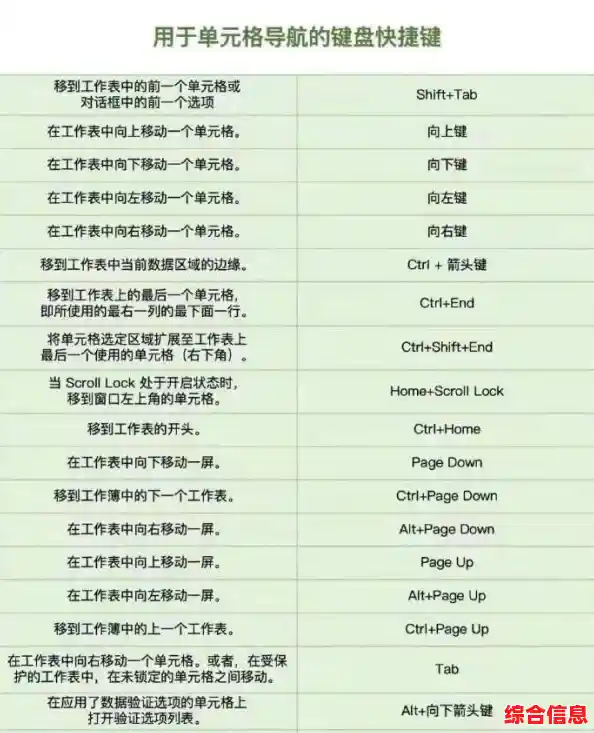在电脑上整理文件,给一堆照片或者文档重新起名字,结果只能慢吞吞地用鼠标右键点击,选择“重命名”,然后小心翼翼地打字,生怕把后缀名删掉了?或者更糟,一不小心点到了别的地方,前功尽弃?如果你有这个烦恼,那你就来对地方了,提升工作效率,有时候并不需要什么高深莫测的技巧,恰恰是这些最基础、最常用的操作,如果能熟练掌握,节省下来的时间累积起来会非常惊人,我们就来深入聊聊那个你或许知道,但可能从未真正重视过的神奇功能——重命名快捷键。
让我们解决最根本的问题:那个最核心的快捷键是什么?在Windows系统里,它就是 F2,而在Mac系统里,它就是 回车(Return),对,就是这么简单,但别急,光是知道这个键还不够,真正的高手在于如何把它用得行云流水。
第一步:基础操作,但大有讲究
选中一个文件,按下F2(或Mac的回车),文件名就会高亮显示,进入编辑状态,这时候,很多人会直接开始打字,把旧名字整个覆盖掉,但这里有个小技巧:如果你只是想修改文件名的一部分,比如把“项目报告初稿”改成“项目报告终稿”,你并不需要把整个名字都删掉,在高亮状态下,你可以直接用鼠标点击想要修改的位置,或者使用键盘的左右方向键,把光标移动到“初”字那里,进行精确修改,这比全部删除再重打要快得多,也避免了打错字的可能。
更高级一点,在文件名高亮时,你可以按住Shift键配合左右方向键,进行快速的文字选择,或者直接按Home键跳到名字开头,按End键跳到名字末尾,这些微操作能让你在重命名时像编辑文本一样灵活。
第二步:进阶技巧,批量处理才是效率之王
单个文件的重命名,F2键已经能帮上大忙,但真正体现它威力的,是批量重命名,想象一下,你有100张旅行照片,名字都是相机自动生成的“IMG_001.jpg”、“IMG_002.jpg”……你想把它们改成“黄山之旅_001.jpg”、“黄山之旅_002.jpg”这样的格式,如果一个一个改,恐怕要改到天荒地老。
这时候,重命名快捷键就派上大用场了,在Windows系统里,你可以这样做:
奇迹发生了!系统会自动将你选中的所有文件,命名为“黄山之旅 (1)”、“黄山之旅 (2)”、“黄山之旅 (3)”……它会自动帮你加上序号,并且保持文件的后缀名不变,这个功能对于整理照片、文档序列、音乐专辑等来说,简直是救命稻草。
在Mac系统下,操作类似但略有不同:
第三步:融入工作流,让快捷键成为本能
知道了技巧,更重要的是把它变成习惯,试着在接下来的文件整理中,强迫自己不再使用鼠标右键,当你选中一个文件后,你的手指应该下意识地就放在F2键(或Mac的回车键)上,这个过程一开始可能会有点别扭,但只需要成功几次,你就能体会到那种流畅感。
把重命名操作和你其他的快捷键结合起来,你用Ctrl+C/V复制粘贴了一个文件,需要马上重命名,你的手本来就在键盘上,直接按F2就好了,完全不需要再去摸鼠标,这种无缝衔接的操作,才是提升效率的关键。
一些需要注意的“坑”
虽然重命名很方便,但也有几个小地方要留心:
重命名快捷键是一个看似微小,实则影响深远的效率工具,它代表的是一种思维方式:尽可能减少在机械重复操作上的时间消耗,把宝贵的精力留给真正需要思考和创造的工作,从今天开始,告别鼠标右键的“重命名”菜单,让你的手指在键盘上飞舞起来吧,你会发现,这一点小小的改变,就能让你的电脑操作体验顺畅一大截,工作效率的提升,正是由这一个个微小的优化累积而成的。